巧用鋼筆給大長腿摳圖教程!
本教程主要使用巧用鋼筆工具給人像美腿 ,鋼筆摳圖怎么用,今天再次詳解這篇教程。如果你還不懂請你有足夠的耐心看下去。開始了,我們今天要扣的這張條大美腿:

免的看了留鼻血,顏值就不給你們看了。
a、我們扣每張圖前得先搞清楚用什么工具扣最合適?可能你現在還不會分析,沒有關系,先了解下常用摳圖工具有哪些?
矩形選框工具:適合摳取方形的圖像。如果需要棱形,可以單擊鼠標右鍵,會有各種命令,調整好后按回車鍵,再按ctrl+j
多邊形套索工具:適合摳取直線邊緣的多邊形的圖像。鼠標雙擊后后自行找起始點。按住alt鍵可以實現減選。
磁性套索工具:適合摳取邊緣比較明顯,形狀不規則的圖像。
魔棒工具:適合摳取顏色比較單一或者背景顏色比較單一的圖像。
橢圓選框工具:適合摳取圓形的圖像。長按住鍵可以畫正圓,按住空格鍵可以移動選區。同時不可以放開鼠標鍵,否則不構成命令。后來形狀搞好后,先放開鼠標,再放開鍵。
色彩范圍命令摳圖:適合顏色反差比較大的圖像,根據顏色的差異,根據對象或背景來獲得精確的選區。(選擇里的色彩范圍命令)
快速選擇工具:以畫筆的模式進行工作,選擇扣除顏色變化不大的圖像。
鋼筆工具:人物,精修產品圖時候會用到比較精確對圖像要求邊緣要求較高摳圖時候。
2、掌握以上工具后,還要會這個工具的使用,那設置下參數就可以開始了,如下圖:圖片解鎖、選中鋼筆工具、設置鋼筆工具屬性等,如下圖:
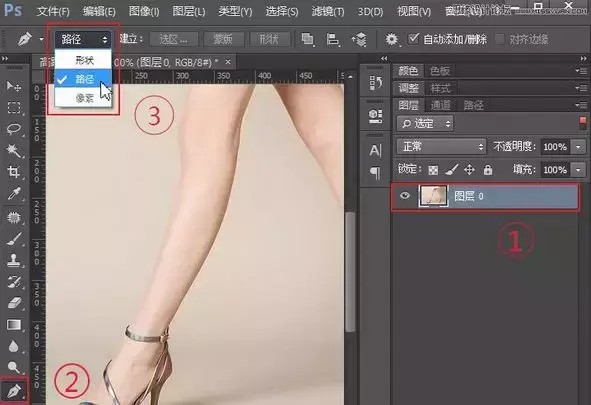
①雙擊“背景”圖層解鎖,這是一個好習慣,別忘記了。
②選中鋼筆工具
③選中屬性欄中的“路徑”,你可以試試勾選“形狀扣”去摳圖是什么結果,
1、你找一個地方“下筆”,任何地方都行。
2、用鋼筆工具點下第一筆后,就會產生一個“錨點”然后松手。很多初學者點了第一筆后鼠標亂晃!點了之后就松開鼠標。
3、繼續點下一筆(產生下一個“錨點”),
問題來了:第一、摳圖中下一個(每一個)錨點一般落在哪里比較合適?
第二、錨點落下后鼠標往哪個方向移動?
這兩個是PS鋼筆摳圖中很關鍵的問題!我們來看看這兩個問題:第一、摳圖中下一個(每一個)錨點一般落在哪里比較合適?

上圖是我勾的錨點,你看的黑點就是我們說的錨點。錨點一般落在有明顯轉折或起伏的地方。因為有起伏的地方PS很難一次性勾好。所以錨點盡量落在有轉折的地方。
第二、錨點落下后鼠標往哪個方向移動?弄懂這個問題前我們先得知道一些基本的概念,以及錨點和控制線的關系,看下圖。
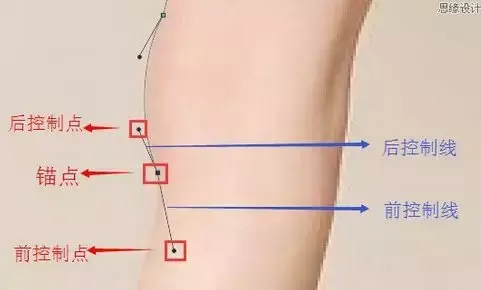
把上圖解釋一下:每個錨點(正方形黑點)都會產生兩個控制點和兩個控制線。控制點是圓形的,注意:控制點是圓形的、錨點是方形的!那前控制線、前控制點與后控制線、后控制點都是干嘛的呢?前控制線將決定下一條路徑(線條)的弧度、后控制線和后控制點用來調整它之后的路徑的。看下圖(前控制線與物體外輪廓之間的角度會影響路徑的弧度):
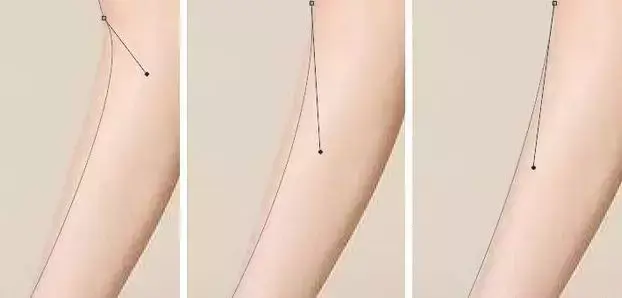
根據上圖我們可以看出,前控制線(與主體物大腿之間)不同的角度,以及控制線的長度都決定了路徑的弧度以及和主體物大腿的“貼合”長度。如果我們摳圖多了,你就有“感覺”了,知道前控制線大概需要多長、多少角度。
小建議:
①、控制線的長度大概是下一步路徑的1/2左右。
②、控制線和主體物外輪廓的角度大概在5-15°。如果主體物外輪廓弧度很大,角度也可以大一點,15-45°都可以。
只要你把握好控制線的長度已經和物體輪廓的角度,那你摳圖的時候,下一筆路徑基本上都會和輪廓一次性吻合。當然,扣這種曲線轉折比較多的圖,我們有3種扣法:
第一種:“順其自然”,從上至下按順序扣,找準轉折點。慢慢扣。如下圖:
第二種:“大躍進”,一次性勾過去,再增加錨點,細調。注意看順序,如下圖:
第三種:“小雞啄米”,一點一點的扣,錨點之間的距離非常短,扣完之后像被老鼠啃了一樣的,嚴禁這樣摳圖,如下圖:
PS鋼筆摳圖時還得注意什么?
①、鋼筆摳圖時建議圖像放大一點(CTRL+“+”),可樣會扣的更細,不然就會很粗糙。
②、如果圖片像素比較低,比較模糊,放大后看不清輪廓,你可以瞇著眼睛!。畫畫的同學肯定都有這樣的經驗。
③、扣完后,路徑一定要記得閉合哦。你第一個錨點在哪里,最后一個錨點也要在哪里!這就是閉合!
④、路徑閉合后單擊圖層面板下面的“添加矢量蒙版”就OK了,圖就扣好了。看下圖說明:
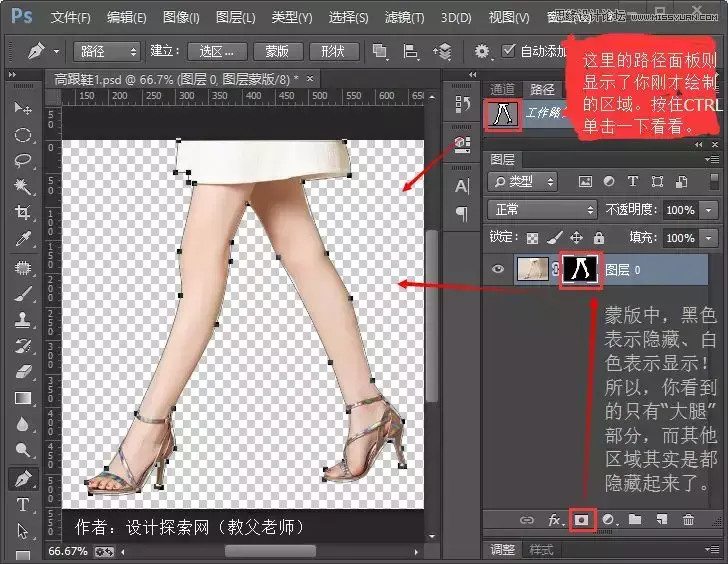
OK,我們最好來看看一下扣完后的樣子,沒做細調,你知道在PS里面怎么摳圖就OK了。
感謝觀看,看完之后你學會了嗎?想知道另外三次摳圖方法的加我們的Q群:(僅限前十)
聲明:本站所有文章資源內容,如無特殊說明或標注,均為采集網絡資源。如若本站內容侵犯了原著者的合法權益,可聯系本站刪除。
